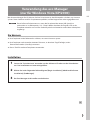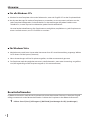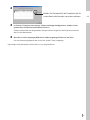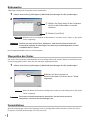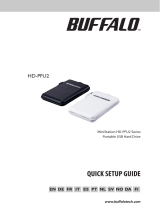Buffalo HD-CELU2 : DRIVESTATION 2SHARE Bedienungsanleitung
- Typ
- Bedienungsanleitung

1
DE
Verwendung des eco Manager
(nur für Windows Vista/XP/2000)
Mit dem eco Manager for HD können Sie Ihre DriveStation in den Ruhemodus schalten, um Strom zu
sparen. Diese Software wird für Festplatten empfohlen, auf die längere Zeit nicht zugegrien wird.
HINWEISE
Diese Software funktioniert nur, wenn die Festplatte über einen USB-Anschluss
verbunden ist. Im Ruhemodus, d. h. “Sleep”-Modus leuchtet die Zugris-LED an der
Festplatte weiterhin auf und das Produktsymbol wird weiterhin unter Mein Arbeitsplatz
angezeigt.
Sie können:
●
Ihre Festplatte in den Ruhemodus schalten, um somit Strom zu sparen.
●
Ihre Festplatte nach einem bestimmten Zeitraum, in dem kein Zugri erfolgt, in den
Bereitschaftsmodus (Standby) versetzen.
●
Dieses Tool für mehrere Festplatten verwenden.
Installation
1 Starten Sie “DriveNavi.exe” entweder von der Software-CD oder von der DriveStation
aus. Der Installationsassistent wird geönet.
2 Klicken Sie in der folgenden Reihenfolge auf [Begin Installation]-[Additional Software
Installation]-[EcoManager].
3 Der Eco-Manager wird installiert und aktiviert.
DE

2
Hinweise:
■
Für alle Windows-PCs
●
Schalten Sie eine Festplatte nicht in den Ruhemodus, wenn die Zugris-LED an der Festplatte blinkt.
●
Um den eco Manager für mehrere Festplatten zu verwenden, ist eine separate Installation von der,
jeder Festplatte beiliegenden, Disk erforderlich. Da der eco Manager bei jedem Produkt unter-
schiedlich ist, ist eine separate Installation bei jedem Produkt erforderlich.
Um eine leichte Identizierung aller Festplatten zu ermöglichen, empfehlen wir, jede Festplatte mit
einem Laufwerksnamen, wie z. B. “bualo“ zu versehen.
■
Für Windows Vista
●
Möglicherweise wird beim Starten oder Neustarten Ihres PCs eine Warnmeldung angezeigt. Wählen
Sie in diesem Fall die Option [Continue].
●
Wenn Anwendungen auf Ihre Festplatte zugreifen, wird diese automatisch gestartet.
●
Die Festplatte wechselt möglicherweise nie in den Ruhemodus, wenn eine Anwendung ausgeführt
wird, die regelmäßig auf die Festplatte zugreift (z. B. Antivirensoftware).
Bereitschaftsmodus
Im Bereitschaftsmodus wechselt die Festplatte nach einem bestimmten Zeitraum, in dem kein Zugri
erfolgt, automatisch in den Bereitschaftsmodus. Schalten der Festplatte in den Bereitschaftsmodus:
1 Klicken Sie auf [Start]-[All Programs]-[BUFFALO]-[eco Manager for HD]-[eco Manager].

3
DE
2
3 Im Fenster 'Congure time settings' (Zeiteinstellungen kongurieren), wählen Sie die
gewünschte Zeitspanne und klicken auf [Close].
Erfolgt während der hier eingestellten Zeitspanne kein Zugri auf die Festplatte, wechselt
diese in den Ruhemodus.
4 Wird der in Schritt 2 gezeigte Bildschirm wieder angezeigt, klicken Sie auf [Exit].
Die von Ihnen eingegebene Zeit wird in der Spalte [Timer] angezeigt.
Die Konguration des Bereitschaftsmodus ist nun abgeschlossen.
Wählen Sie [Schedule] für die Festplatte, die Sie
in den Bereitschaftsmodus versetzen möchten.

4
Ruhemodus
Sofortiges Schalten der Festplatte in den Ruhemodus:
1 Klicken Sie auf [Start]-[All Programs]-[BUFFALO]-[eco Manager for HD]-[eco Manager].
2
HINWEISE
Bendet sich eine Festplatte im Ruhemodus, wird dies durch “Sleep“ in der Spalte
‘Status’ angezeigt.
ACHTUNG
Drücken Sie nicht auf die Taste „Sleep Now“ während Sie Daten zwischen der
DriveStation und dem PC übertragen. Dies könnte je nach Konguration zu einer
Instabilität des PCs führen.
Ihre Festplatte bendet sich nun im Ruhemodus.
Überprüfen des Status
Der Status Ihrer Festplatte im Ruhemodus kann wie folgt überprüft werden. Wenn Sie eine Zeitspanne
(Timer) eingegeben haben, kann die Zeit wie folgt angezeigt werden:
1 Klicken Sie auf [Start]-[All Programs]-[BUFFALO]-[eco Manager for HD]-[eco Manager].
2
HINWEISE
Wenn der Bereitschaftsmodus konguriert wurde, wird die Zeitspanne in der Spalte
‘Timer’ angezeigt.
ACHTUNG
Der Status wird nicht automatisch aktualisiert. Um den Status erneut zu
überprüfen, starten Sie den Eco-Manager neu.
Deinstallation
Wird der eco Manager nicht mehr benötigt, kann er wie folgt deinstalliert werden: wählen Sie [Start]-
[Programs]-[Bualo]-[eco Manager for HD]-[Uninstall].
①
Wählen Sie [Sleep Now] für die Festplatte,
die Sie in den Ruhemodus versetzen
möchten.
②
Klicken Sie auf [Exit].
Bendet sich die Festplatte im
Bereitschaftsmodus wird dies durch “Sleep”
angezeigt.
-
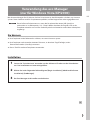 1
1
-
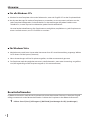 2
2
-
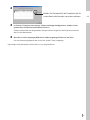 3
3
-
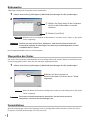 4
4
Buffalo HD-CELU2 : DRIVESTATION 2SHARE Bedienungsanleitung
- Typ
- Bedienungsanleitung
Verwandte Artikel
-
Buffalo HD-QLU3 DRIVESTATION QUAD USB 3.0 Bedienungsanleitung
-
Buffalo DriveStation Combo4 1.0TB Benutzerhandbuch
-
Buffalo LS-WSXL : LINKSTATION™ MINI Bedienungsanleitung
-
Buffalo TS-RX : TERASTATION III RACKMOUNT Bedienungsanleitung
-
Buffalo MiniStation Plus 1TB Benutzerhandbuch
-
Buffalo HD-WLU3 DRIVESTATION DUO USB 3.0 Bedienungsanleitung
-
Buffalo DriveStation Combo4 1.0TB Benutzerhandbuch
-
Buffalo DriveStation USB 3.0 - 1.5TB Installationsanleitung